Du kan gruppere, kopiere, endre størrelse på eller formatere kontroller i et regnearkskjema.
Obs!:
-
Du kan ikke kombinere skjemakontroller eller ActiveX-kontroller med tegneverktøy eller SmartArt-verktøyobjekter (for eksempel figurer og SmartArt-grafikk) i det samme gruppevalget.
-
Kontroller at Utvikler-fanen er synlig på båndet. Hvis du vil ha mer informasjon, kan du se Vis Utvikler-fanen. Kontroller deretter at utformingsmodus er aktivert. Dette gjør du ved å klikke Utvikler > utformingsmodus (i Kontroller-gruppen ).
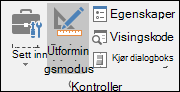
-
Når du er ferdig med å arbeide med kontroller, deaktiverer du utformingsmodus.
Klikk den merkede kantlinjen for kontrollen.
Kontrollkantlinjen for en skjemakontroll vises som et prikket mønster og en serie med skaleringshåndtak:
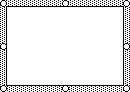
Kontrollkantlinjen for en ActiveX-kontroll vises som en serie med skaleringshåndtak:
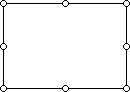
Bruk av valgruten gjør det enklere å merke ett eller flere objekter, og også å vise, skjule eller endre rekkefølgen på objekter.
-
Klikk Hjem > Redigering > Søk etter og merk.
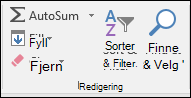
-
Gjør ett av følgende:
-
Hvis du vil merke objekter som er skjult, stablet eller bak tekst, klikker du Merk objekter, og deretter tegner du en boks over objektene.
-
Hvis du vil åpne en oppgaverute der du kan merke, flervelge, vise, skjule eller endre rekkefølgen på objekter, klikker du Valgrute, og deretter klikker du alternativene du vil bruke.
-
Tips!: Hvis du vil merke kontroller ved hjelp av en mus, trykker og holder du nede CTRL-tasten til kontrollene er valgt.
Først klikker du den merkede kantlinjen for gruppe.
Kantlinjen for gruppevalg vises som en serie med skaleringshåndtak:
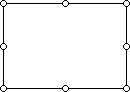
Klikk deretter kontrollen du vil merke i gruppen.
Først klikker du den merkede kantlinjen for gruppe.
Kantlinjen for gruppevalg vises som en serie med skaleringshåndtak:
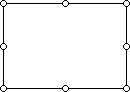
Deretter trykker og holder du nede CTRL-tasten til kontrollene er merket.
Klikk kantlinjen for gruppe, og kantlinjen for gruppevalg vises som en serie med skaleringshåndtak:
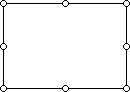
Gjør følgende for å velge en kontroll som er skjult eller under andre kontroller:
-
Velg kontrollen som er på det øverste laget.
-
Trykk TAB for å bla fremover eller SKIFT+TAB for å bla bakover gjennom kontrollene.
Klikk Søk etter & Velg i Redigering-gruppen på Hjem-fanen, og gjør deretter ett av følgende:
-
Klikk Merk objekter, og bruk deretter musepekeren til å tegne et rektangel rundt objektene du vil merke.
-
Klikk valgruten, og bruk deretter ruten til å merke ett eller flere objekter.
Gjør et av følgende:
-
Hvis du vil avbryte merkingen av én eller flere kontroller, klikker du hvor som helst utenfor kontrollen, settet med merkede kontroller eller gruppekantlinje.
-
Hvis du vil avbryte merkingen av én kontroll om gangen i et sett med merkede kontroller, holder du nede CTRL og klikker kontrollen.
Trenger du mer hjelp?
Du kan alltid spørre en ekspert i det tekniske fellesskapet for Excel eller få støtte i Fellesskap.










